Codice di errore 0xc10100be: come risolvere questo problema di riproduzione video
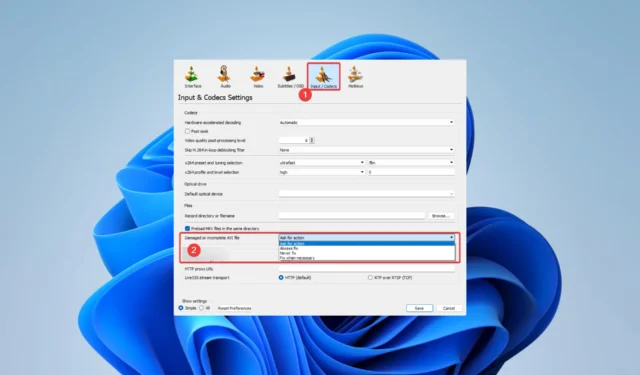
Problemi video come l’errore di riproduzione 0xc10100be rendono impossibile per i giocatori elaborare le informazioni su file video specifici.
Cosa causa l’errore di riproduzione 0xc10100be?
Dalle nostre interazioni con gli utenti, deduciamo che uno dei seguenti fattori potrebbe causare l’errore:
- Problemi con i file multimediali – Molti lettori hanno notato che questo di solito si riferisce a file multimediali corrotti o danneggiati.
- Problemi di driver : anche i driver audio obsoleti o difettosi sono stati collegati all’errore, quindi si consiglia di mantenere i driver aggiornati .
- Formati di file : formati di file multimediali incompatibili rendono impossibile per i lettori video elaborare correttamente un file. Quindi, innescando l’errore.
- Infezione da virus o malware : i virus possono rovinare l’integrità dei file sul dispositivo, inclusi i file video, e portare all’errore di riproduzione 0xc10100be.
Di seguito le soluzioni più pratiche da adottare.
Come posso correggere il codice di errore 0xc10100be?
Prima di entrare nelle soluzioni principali, puoi considerare quanto segue:
- Utilizzo di un lettore video diverso : questa soluzione alternativa consente di risparmiare tempo nella risoluzione di un errore che potrebbe essere isolato da un lettore specifico e ci sono molti lettori video altamente consigliati .
- Riavvia il computer : alcuni processi problematici possono portare all’errore e un riavvio a volte sarà abbastanza forte da arrestare questi processi.
Se nessuno dei precedenti si applica a te, dovresti continuare con le correzioni più elaborate che offriamo di seguito.
1. Usa strumenti di riparazione video specializzati
Questi strumenti possono elaborare file da archivi diversi, come dischi rigidi, fotocamere, schede SD e unità USB. Sono abbastanza versatili da riparare file FLV, MKV, MTS, MOV, MP4, M2TS, 3GP, AVI e M4V.
2. Ripara i file usando VLC
- Crea una copia del file video errato, fai clic con il pulsante destro del mouse sulla copia, seleziona Rinomina e aggiungi il file . estensione AVI .

- Avvia il lettore VLC ( Scarica e installa VLC se non ce l’hai).
- Fare clic sulla scheda Strumenti e selezionare Preferenze dal menu a discesa.
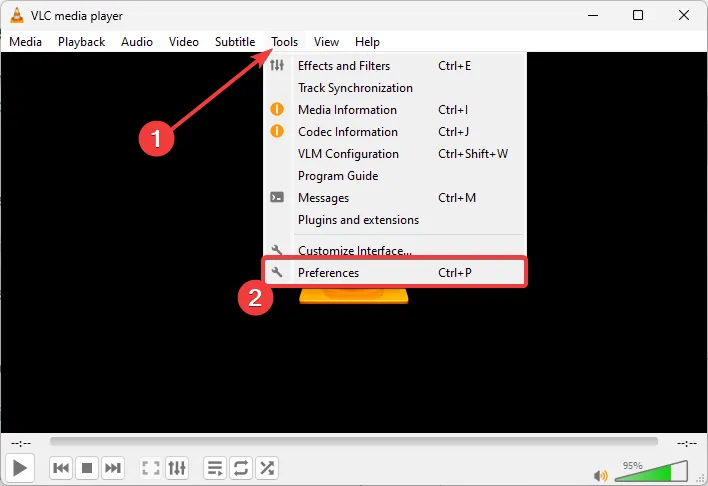
- Selezionare Input/Codec , quindi fare clic su Correggi sempre nel menu File AVI danneggiato o incompleto .
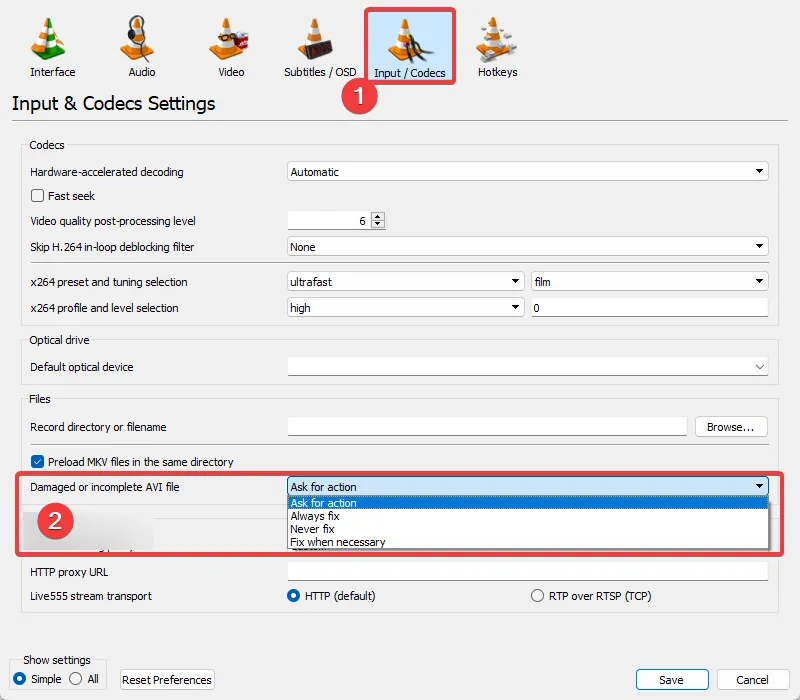
- Salva le modifiche e verifica che abbia corretto l’errore.
3. Aggiorna i driver del dispositivo
- Fare clic con il tasto destro sul menu Start e selezionare Gestione dispositivi.
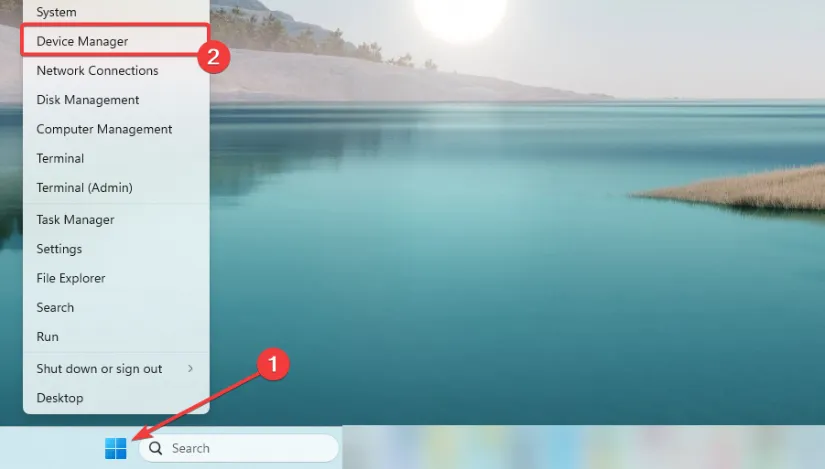
- Espandi Schede video, fai clic con il pulsante destro del mouse sul driver e fai clic su Aggiorna dispositivo .
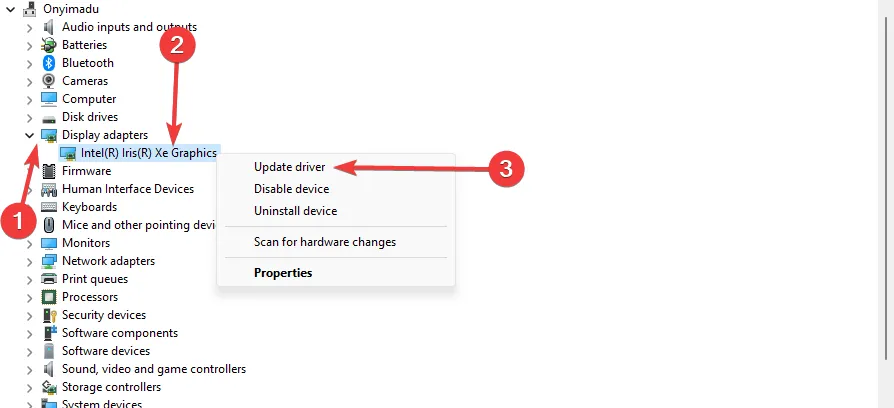
- Fare clic su Cerca automaticamente gli aggiornamenti .
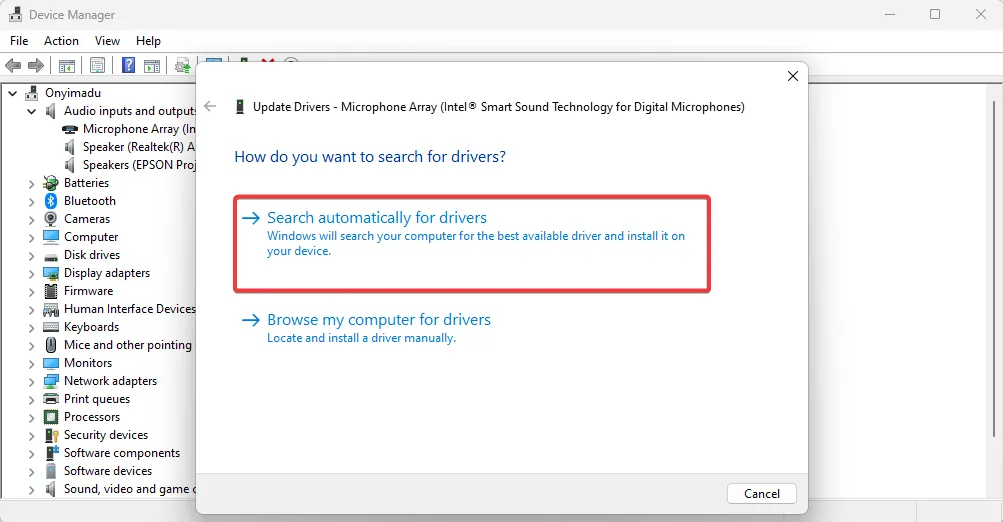
- Ripetere il processo per la categoria Ingressi e uscite audio , quindi verificare che l’errore 0xc10100be sia stato risolto.
Esiste un’alternativa al processo manuale di aggiornamento dei driver sul PC. Vale a dire, c’è un driver manager specializzato che può farlo per te.
4. Scansiona il tuo PC alla ricerca di malware
- Digita Sicurezza di Windows nella barra di ricerca e fai clic sul risultato di ricerca pertinente.
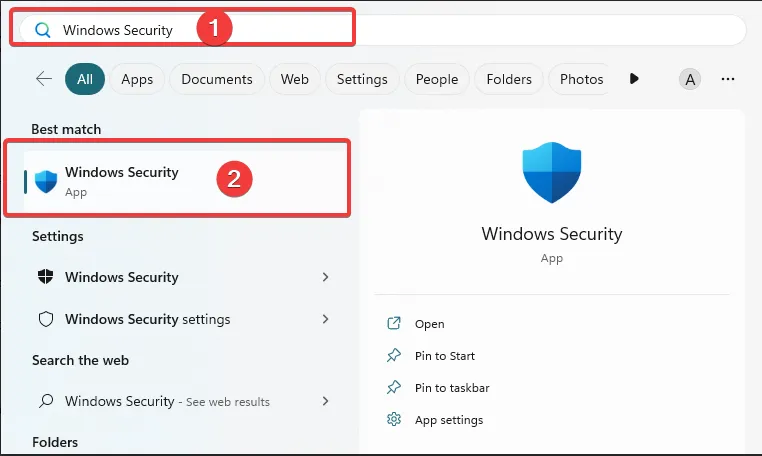
- Ora, fai clic su Protezione da virus e minacce .
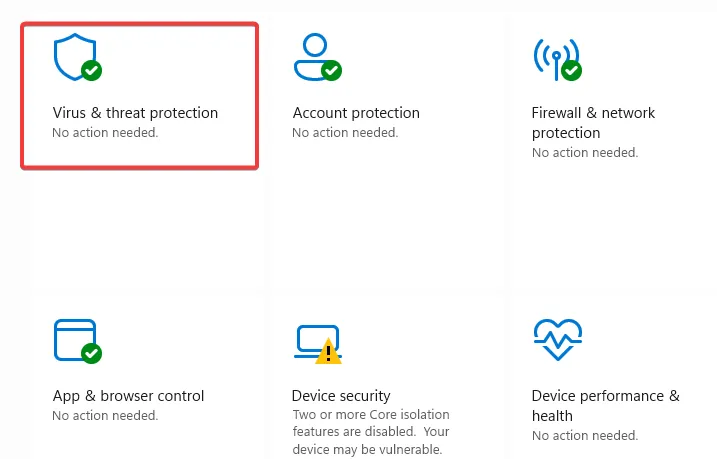
- Fare clic su Opzioni di scansione .
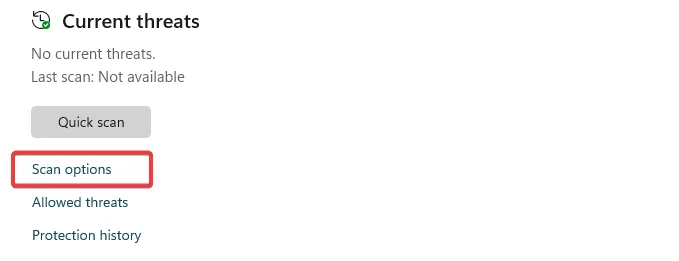
- Seleziona Scansione completa e fai clic sul pulsante Scansiona ora in basso.
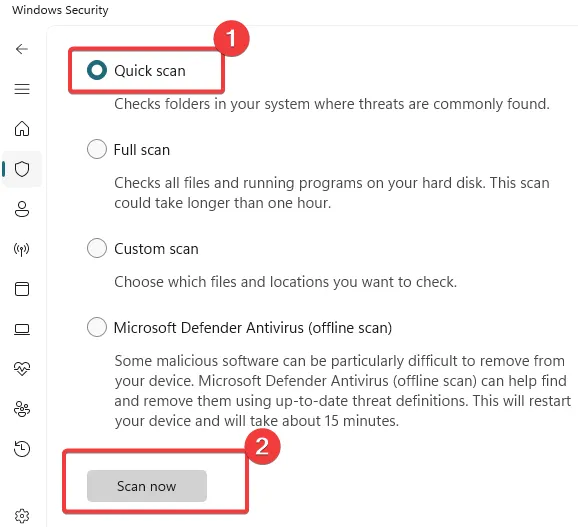
Le soluzioni di cui sopra dovrebbero risolvere correttamente il problema di riproduzione video 0xc10100be.
L’utilizzo di strumenti di riparazione dedicati è la nostra opzione preferita; tuttavia, dovresti provare ciò che sembra più applicabile alla tua situazione.
Infine, dicci nella sezione commenti qui sotto cosa si è rivelato più efficace.



Lascia un commento